Manual de Constancia de Haberes
Anuncio
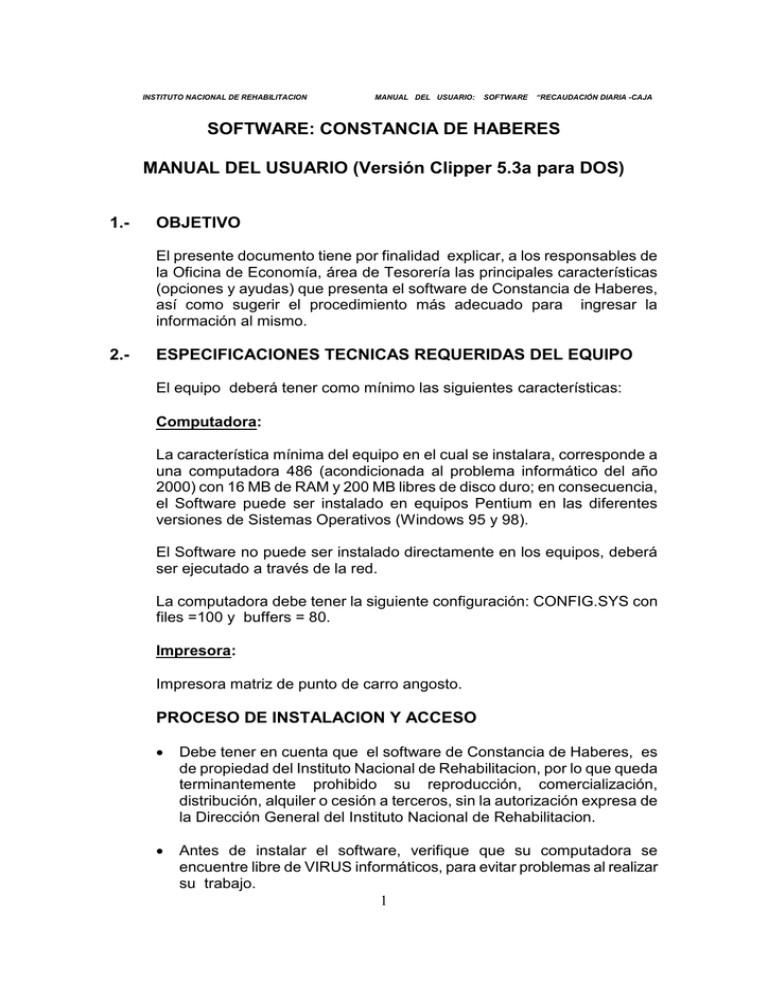
INSTITUTO NACIONAL DE REHABILITACION MANUAL DEL USUARIO: SOFTWARE “RECAUDACIÓN DIARIA -CAJA SOFTWARE: CONSTANCIA DE HABERES MANUAL DEL USUARIO (Versión Clipper 5.3a para DOS) 1.- OBJETIVO El presente documento tiene por finalidad explicar, a los responsables de la Oficina de Economía, área de Tesorería las principales características (opciones y ayudas) que presenta el software de Constancia de Haberes, así como sugerir el procedimiento más adecuado para ingresar la información al mismo. 2.- ESPECIFICACIONES TECNICAS REQUERIDAS DEL EQUIPO El equipo deberá tener como mínimo las siguientes características: Computadora: La característica mínima del equipo en el cual se instalara, corresponde a una computadora 486 (acondicionada al problema informático del año 2000) con 16 MB de RAM y 200 MB libres de disco duro; en consecuencia, el Software puede ser instalado en equipos Pentium en las diferentes versiones de Sistemas Operativos (Windows 95 y 98). El Software no puede ser instalado directamente en los equipos, deberá ser ejecutado a través de la red. La computadora debe tener la siguiente configuración: CONFIG.SYS con files =100 y buffers = 80. Impresora: Impresora matriz de punto de carro angosto. PROCESO DE INSTALACION Y ACCESO Debe tener en cuenta que el software de Constancia de Haberes, es de propiedad del Instituto Nacional de Rehabilitacion, por lo que queda terminantemente prohibido su reproducción, comercialización, distribución, alquiler o cesión a terceros, sin la autorización expresa de la Dirección General del Instituto Nacional de Rehabilitacion. Antes de instalar el software, verifique que su computadora se encuentre libre de VIRUS informáticos, para evitar problemas al realizar su trabajo. 1 MANUAL DEL USUARIO: INSTITUTO NACIONAL DE REHABILITACION SOFTWARE “RECAUDACIÓN DIARIA -CAJA La Computadora escogida para trabajar las “Constancias de Haberes” debe de estar conectada a la red, y tener los derechos respectivos para el uso del sistema en la red. INSTALACION El software de Constancia de Haberes, se encuentra instalado en la red, en el volumen 3 letra I:\Haberes\exe\Hab.exe El software debe ser manejado a través de la Red por medio de un computador, el cual deberá tener un acceso directo del ejecutable del sistema, deberá de crear un acceso directo cuyo directorio de origen debe ser I:\Haberes\exe\Hab.exe. El usuario deberá ejecutar el sistema por medio de dicho acceso directo. ACCESO Culminada la instalación del software, para acceder al mismo deberá hacer lo siguiente: Desde el Acceso Directo “Haberes” dar doble clip, ó desde el prompt en modo DOS I:\Haberes\exe\ DIGITAR Haber. A continuación, el sistema solicitará en pantalla el nombre del usuario, para lo cual escribirá lo siguiente: USUARIO 4.- : Haberes MENUS DEL SOFTWARE El software consta de cuatro (04) módulos principales, los cuales están divididos en opciones tal como se describe a continuación: A) TABLAS A.1 MAESTRO DE PERSONAL A.2 CONCEPTOS REMUNERATIVOS. A.3 CARGOS A.4 UNIDAD ORGANICA A.5 TIPOS DE PLANILLA B) MOVIMIENTOS B.1 REGISTRAR PLANILLAS B.2 IMPORTAR DATOS DE PLANILLA (PLH) C) REPORTES C.1 CONSTANCIA MENSUAL C.2 CONSTANCIA ENTRE PERIODOS. 2 INSTITUTO NACIONAL DE REHABILITACION C.3 C.4 D) MANUAL DEL USUARIO: SOFTWARE “RECAUDACIÓN DIARIA -CAJA APORTES A FONAVI (IES) QUINTA CATEGORIA. UTILITARIOS D.1 Crear Archivos. D.2 Reindexa Archivos. D.3 Backup de Archivos D.3 Usuarios. D.4 Manejador de Archivos ESC (opción de Fin de Trabajo) 5.- DESPLAZAMIENTO ENTRE LAS OPCIONES DEL SOFTWARE Para desplazarse a través de los Menús use las teclas de flechas : ...Flecha hacia arriba ...Flecha hacia abajo ...Flecha hacia la izquierda ...Flecha hacia la derecha Una vez que se posicione en la opción deseada presione la tecla <ENTER>, luego el software presentará en pantalla la opción seleccionada. 6.- DETALLE DE LOS MENUS DEL SOFTWARE A) TABLAS A través de este modulo el usuario podrá ingresar información acerca de los trabajadores de la institución. A.1 Maestro de Personal. Esta opción tiene por finalidad ver la relación de personal de la institución detallando Código, apellidos y nombres , unidad orgánica, cargo, nivel, plaza y tipo de planilla, en esta opción se podrá ingresar a los trabajadores no registrados para lo cual se utilizara la tecla INSERT donde aparecerá un menú con los siguientes item: A.2 Código Apellidos y Nombres Cargo Nivel Tipo de Planilla Conceptos Remunerativos. 3 INSTITUTO NACIONAL DE REHABILITACION MANUAL DEL USUARIO: SOFTWARE “RECAUDACIÓN DIARIA -CAJA Se Registran los datos en una tabla de conceptos remunerativos, los cuales son utilizados para el ingreso de planillas, para ello se utilizara la tecla INSERT, donde aparecerá un menú con los siguientes item Tipo Concepto Descripción Abreviatura A.3 Cargos. Registra la relación de cargos designados a cada trabajador de la administración publica. A.4 Unidad Orgánica. Registrar la relación de unidades orgánicas de la entidad. A.5 Tipos de Planilla. Registra la relación de tipos de planillas. A.6 Modelo de Haberes B) MOVIMIENTOS A través de este modulo se iniciara el proceso de registro de planillas, tanto en su forma manual como automática. B.1 Registrar Planillas. Es necesario tener en cuenta que, al iniciar esta opción se deberá de registrar el numero de la boleta de venta con la cual iniciara la ventas del día, seguidamente se deberá de llenar los siguientes campos: B.2 Importar datos de Planilla: En esta opción se registra el Nº de Historia Clínica del paciente a fin de que el sistema automáticamente registre los datos correspondientes. Cuando el paciente no tiene Historia Clínica se deberá asignar el numero 999999 procediéndose a escribir el nombre y apellidos del paciente. Origen: “I” cuando se va a facturar el servicio o bien que corresponde a una tarifa del Instituto. “P” cuando se va a facturar el servicio o bien a que corresponde a una tarifa particular. Tipo de pago: 4 INSTITUTO NACIONAL DE REHABILITACION MANUAL DEL USUARIO: SOFTWARE “RECAUDACIÓN DIARIA -CAJA “C” cuando la tarifa a facturar es el contado. “CH” cuando la tarifa a facturar es con cheque “E” cuando la tarifa a facturar tiene exoneración total. “SE” cuando la tarifa a facturar es del Seguro Escolar gratuito Consultorio: pulsando [F1] tenemos la opción de seleccionar el consultorio de atención código del consultorio Observación: “00” Cuando corresponde a una tarifa normal del paciente. Se puede ingresar directamente el código del consultorio “AC” Cuando el pago a realizar por una tarifa es a cuenta. “ES” Cuando el pago a realizar por una tarifa tiene una característica especial OPCIÓN DETALLE: Con [ENTER] seleccionaremos por medio del código o la descripción de un artículo. El sistema grabará el código y descripción del artículo, debiendo ingresarse la cantidad. El precio sale automáticamente cuando en el tarifario se ha registrado el precio como no variable y cuando se ha registrado el precio variable, Entonces tendremos la opción de ingresar el precio que se desee. También tenemos la opción de hacer los descuentos parciales. [INSERT] nos permite seguir agregando más artículos. [DEL] Permite BORRAR un artículo registrado con sus datos correspondientes. [F5] Permite grabar y emitir la boleta de Venta. B.2 Visualizar Boletas Emitidas. A través de esta opción el tesorero puede anular boletas de venta en el día del arqueo, par lo cual se debe ubicar el el modulo de CAJA y utilizar la tecla DEL, se anulara según los siguiente motivos F4 F5 01 Error de impresión 02 Error de digitación 03 Devolución 04 Sin cancelar 05 Accidente 99 Otros Permite agrupar las boletas por día Permite buscar una boleta por su numero de emisión de caja. C) REPORTES VARIOS 5 INSTITUTO NACIONAL DE REHABILITACION C.1 MANUAL DEL USUARIO: SOFTWARE “RECAUDACIÓN DIARIA -CAJA Recaudación diaria por grupo A través de esta opción el tesorero puede realizar el arqueo de la caja, el sistema permite procesar e imprimir un reporte de la recaudación diaria por grupo tarifario, para lo cual debemos ingresar la fecha del arqueo inicio y termino del día, nombre del cajero, turno, origen, se podrá anotar además ocurrencias que se han encontrado. C.2 Recaudación diaria por clasificador de ingresos A través de esta opción el tesorero puede realizar el arqueo de la caja, el sistema permite procesar e imprimir un reporte de la recaudación diaria por Clasificador de Ingresos, para lo cual debemos ingresar la fecha del arqueo inicio y termino del día, nombre del cajero, turno, origen, se podrá anotar además ocurrencias que se han encontrado C.3 Boletas por Cajero Permite al usuario procesar y emitir el reporte de las boletas de la recaudación diaria o por un período de un determinado cajero para lo cual debemos seleccionar el rango de fecha, el cajero, turno y origen C.4 Boletas por Caja Mediante esta opción nos permite procesar y emitir el reporte de las boletas de la Recaudación diaria por cajas C.5 Boletas por Nº de boletas Mediante esta opción nos permite procesar y emitir el resumen de la recaudación por Nº de Boletas C.6 Boletas por Artículos Mediante esta opción nos permite procesar y emitir las Boletas por Artículos de la recaudación. C.7 Boletas por Servicios Mediante esta opción nos permite procesar y emitir las Boletas por Servicios de la recaudación para lo cual debemos seleccionar lo siguiente: Detallado: Relación de boletas del Servicio 6 INSTITUTO NACIONAL DE REHABILITACION MANUAL DEL USUARIO: SOFTWARE “RECAUDACIÓN DIARIA -CAJA General: Relación de artículos del Servicio C.8 Recaudación por Cajero Mediante esta opción nos permite procesar resumen de la recaudación por cajero C.9 y emitir el Recaudación por Turno. Mediante esta opción nos permite procesar resumen de la recaudación por Turnos C.10 Recaudación por Caja. y emitir el Mediante esta opción nos permite procesar resumen de la recaudación por caja y emitir el C.11 Recaudación por fecha Mediante esta opción nos permite procesar y emitir el resumen por un rango de fecha la recaudación obtenida. C.12 Recaudación por Servicio Mediante esta opción nos permite procesar y emitir un resumen de la recaudación por servicios. C.13 Exonerados - Anulados Resumen: Procesa y emite el resumen del total de las exoneraciones realizadas por caja. Detallado: Procesa y emite el listado de las boletas exoneradas por cajero. Anulados: Procesa y emite el resumen del total de las boletas anuladas por cajero E) UTILITARIOS E.1 Creación de Archivos. Mediante esta opción nos permite crear los archivos para un determinado período (año) E.6 Reindexa Archivos Esta opción permite el ordenamiento lógico de los archivos y debe ejecutarse en forma continua para mantener el sistema trabajando en optimas condiciones. E.1 Genera Copia de Seguridad 7 INSTITUTO NACIONAL DE REHABILITACION MANUAL DEL USUARIO: SOFTWARE “RECAUDACIÓN DIARIA -CAJA Permite al usuario generar copias de seguridad por cualquier eventualidad que se presente. Se recomienda usar esta opción diariamente, a fin de evitar doble trabajo. E.3 Usuarios. Mediante esta opción nos permite crear los usuarios del sistema con sus respectivas claves de acceso con las opciones siguientes: [ INSERT ] registra la clave de acceso. Cajero: Con [F1] se selecciona el cajero, pulsando [ENTER] nos presentará la pantalla con todos los módulos y opciones, pulsando [ENTER] nos permite habilitar o deshabilitar el acceso. [ESCAPE], para abandonar la opción del usuario del sistema. E.2 Manejador de Archivos Esta opción permite modificar la base de datos, solo se utiliza en casos que se requiera realizar algún mantenimiento a la base de datos. Tenga CUIDADO con el uso de esta opción, porque podría eliminar toda la información existente en las tablas, se sugiere ser utilizada por el supervisor del sistema ó personal del área de informática. 8 INSTITUTO NACIONAL DE REHABILITACION 7.- MANUAL DEL USUARIO: SOFTWARE “RECAUDACIÓN DIARIA -CAJA MANEJO DE FUNCIONES A) Lista de Ayuda [F1] Al presionar la tecla [F1] se muestra una lista con los códigos y descripciones de los clasificadores y tablas maestras que posee el sistema, a fin que seleccione el más adecuado en el campo donde se posicione el cursor. Adicionalmente, dicha tecla es utilizada para aceptar las opciones elegidas y pasar a las pantallas de trabajo subsiguientes. B) Búsqueda [F2] Opción que permite la búsqueda alfabética en las listas de ayuda de Clasificadores y Tablas maestras incluidas en el software. Para iniciar la búsqueda puede digitar simplemente las primeras letras de la palabra a encontrar. C) Modificar [ENTER] Permite modificar las descripciones de los catálogos, comprobantes de pagos, recibos de ingresos, papeletas de deposito que hubiera creado el responsable de Tesorería y así mismo, permite modificar las cifras asignadas a estos. Para efectuar esta opción el usuario deberá seleccionar la descripción a modificar y presionar la tecla [ENTER]. Esta opción también permite variar las cifras consignadas en los registros de gastos e ingresos. D) Impresión [F9] Esta opción permite al usuario realizar la impresión de cada uno de los tipos de reportes existentes, bastará seleccionar el tipo de impresión a realizar y presionar la tecla [F9]. E) Grabación Los datos ingresados a través de los procesos del sistema se van grabando en forma temporal al presionar la tecla ENTER, sin embargo algunos campos se deberán de procesar para poder ser grabados. F) Insertar Nuevos Registros [INSERT] La tecla que permite realizar esta función es [INSERT] o [INS]. Dependiendo de la opción del menú donde se encuentra trabajando el responsable de Tesorería, le permitirá crear nuevas documentos o registrar los montos de gastos o ingresos que se prevee ejecutar o recaudar en el año fiscal. Eliminar [DEL] Permite eliminar el documento donde se encuentra ubicado el cursor, todas aquellas que se encuentran debajo de ésta. Por ejemplo al eliminar un comprobante de pago, el software también eliminará el asiento contable asociadas a dicho documento; una vez 9 G) INSTITUTO NACIONAL DE REHABILITACION MANUAL DEL USUARIO: SOFTWARE “RECAUDACIÓN DIARIA -CAJA presionada la tecla [DEL] el software presentará la pantalla de eliminar datos, solicitándole la confirmación de la acción. También permite anular los documentos creados en las tablas maestras por el responsable de Tesorería. H) 8.- Retorno Pantalla Anterior [ESC] Esta opción permite al usuario retornar a la pantalla anterior a la que se encuentra trabajando; bastará con presionar la Tecla [ESC]. CONSIDERACIONES GENERALES a) El Software posee la opción de generar copias de seguridad de la información procesada; úsela frecuentemente ( por lo menos una vez a la semana). Esta es la única forma de cuidar su información. b) Si por algún motivo sufriera daño la base de datos, el responsable de la programación y formulación, deberá comunicarse inmediatamente y remitir un informe del daño a la Oficina de Estadística e informática para su reparación. 10